Pas cu pas ghid de instalare pe symbian belle Nokia N8
Întotdeauna frumos pentru a ajunge pe mâinile lor scurgeri de informații de firmware, mai ales în cazul în care se execută Symbian Belle, care scurgerea a aparut on-line doar în ajunul eliberării Symbian Anna. După aceea, tot ce rămâne este de a găsi - este timpul și dorința de a instala acest firmware. Dacă aveți timp (și cu siguranță va) mânca, apoi prezent pentru a vă ghid pas cu pas pentru instalarea Symbian Belle pe Nokia N8.
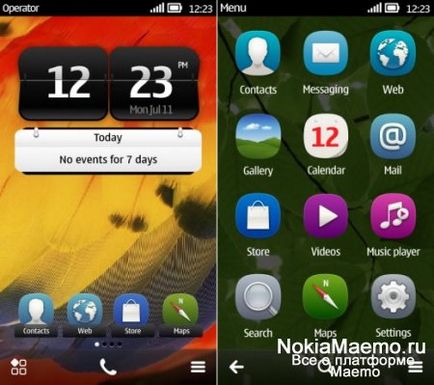
Treceți la Symbian Belle - afaceri de cinci minute (sau zece, dacă o faci prima dată). Cu toate acestea, ar trebui să citiți cu siguranta acest articol până la sfârșitul anului, pentru a primi cu atenție în toate detaliile și asigurați-vă că momentele obscure pentru tine acolo.
urmați instrucțiunile de mai jos cu precizie și ar trebui să aveți probleme cu instalarea. Cu toate acestea, abordarea procesului într-un mod responsabil.
- Asigurați-vă că aveți N8. ;-)
- Copiați toate cele patru fișiere din folderul într-un loc arbitrar de pe hard disk:
- Descărcați fișierele proshivkiSymbianAnna (probabil aveți deja aceste fișiere dacă ați actualizat deja dispozitivul la Symbian Anna). Dacă firmware-ul ați instalat deja, sari peste elementele care sunt marcate mai jos cu un asterisc (*).
* Dacă instalați manual scurgere de firmware Symbian Anna înainte de lansarea oficială, știi unde fișierele sunt firmware. Găsiți-le.
* Esliv unitate recent actualizat la versiunea oficială a Symbian Anna prin intermediul Ovi Suite sau Nokia Software Updater, nu aveți nevoie pentru a căuta pe Internet aceste fișiere.
** Ovi Suite stochează fișierele firmware descărcate de pe hard disk.
**** În Windows 7, le puteți găsi în folderul [C: ProgramDataNokiaNokia Serviciul LayerAnsl_service_module_00001vplswww.dsut.online.nokia.com.oti.caresuiteProductsrm-596]
** Nokia Software Updater stochează, de asemenea, fișierele firmware descărcate de pe hard disk.
* Dacă nu puteți găsi fișierul firmware-ul de pe computer pentru a fi hard disk Symbian Anna, atunci trebuie să le descărcați de pe Internet. Utilizați Navifirm Software-ul descărca fișiere Symbian Anna pe N8-ul. Descarcă Navifirm de aici.
Dacă nu ați dat seama Navifirm, descărcare de scurgere / OS modificat Anna poate fi aici.
Asigurați-vă că toate fișierele necesare aveți. Urmați instrucțiunile de mai jos.
Din nou, ne avertizează că înainte de a începe instalarea, ai citit articolul complet (sau mai bine încă, dacă l-ai citit de două ori). Astfel, veți fi conștienți de toate surprizele pe care le pot întâlni în proces.
1. Porniți software-ul Phoenix.
2. Faceți clic pe Instrumente> Opțiuni> Locatii produs. Vei vedea o casetă de dialog după cum se arată în captura de ecran. Citiți calea către directorul în secțiunea [pachet de date 1]. După familiarizarea cu modul de a închide fereastra, pentru că este nu avem nevoie.
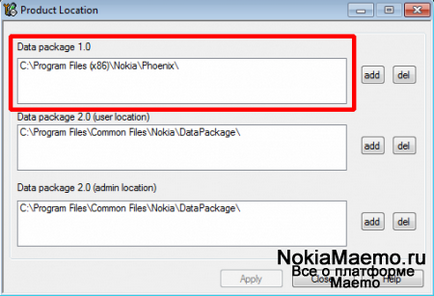
* Logic: «ProgramFiles (x86)» - acesta este folderul în versiunea pe 64 de biți de Windows 7. Prin urmare, în Windows XP sau o altă versiune pe 32 de biți de Windows dosar va fi denumit simplu «ProgramFiles». Cel mai important, în Phoenix a fost calea către fișierele Symbian Anna pe hard disk-ul, sau un proces bliț începe.
* Poate fi necesar pentru a crea un dosar «Produse» și / sau «RM-596" , în cazul în care astfel nu este acela de a satisface calea menționată mai sus.
4. Acum conectați Nokia N8 la computer printr-un cablu USB (rezhimeOviSuite). ZakroyteOvi Suite, esliprogrammazapuschena.
5. În Phoenix, pentru a alege «NoConnection» la «Conexiuni» meniul drop-down așa cum se arată în captura de ecran.
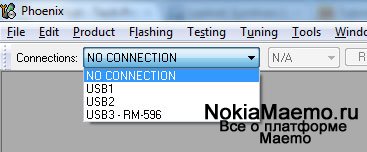
Când fereastra «Deschidere de produse», introduceți «RM-596" pentru a aplica un filtru și selectați-l din lista (ca în captura de ecran). Apoi faceți clic pe «OK».
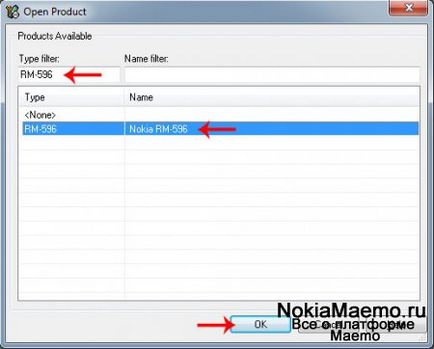
7. Deschideți «intermitent» meniu și selectați «actualizare firmware».
În «FirmwareUpdate» click pe butonul, așa cum este indicat de săgeata roșie în captura de ecran 1. Apoi selectați intrarea în «Codurile produselor», așa cum se arată în captura de ecran 2. Faceți clic pe «OK».
* Această intrare corespunde firmware-ului Symbian Anna, care ați copiat într-un folder pe calea prevăzută la alineatul 3. În acest manual, utilizați fișierele oficiale firmware Symbian Anna, astfel încât înregistrarea poate fi diferită de cea prezentată în captura de ecran. În general, nu există nici o diferență dacă aveți o formală, sau o versiune hacked de Symbian Anna. Alege ce este.
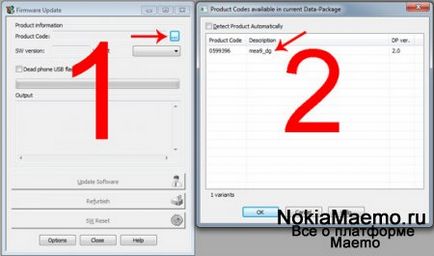
8. După selectarea intrarea corespunzătoare în fereastra «FirmwareUpdate» afișează informații despre produs. Asigurați-vă că elementul «DeadphoneUSBflashing» este „pasăre“. Acum, faceți clic pe «Opțiuni».
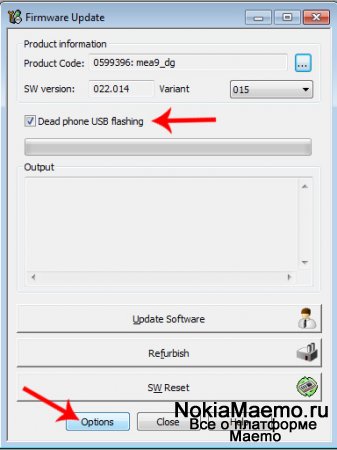
9. După ce faceți clic pe «Opțiuni», «ecran actualizare firmware Opțiuni avansate» încărcate cu fișiere firmware Symbian Anna. Trebuie să înlocuiți fișierele Symbian Anna Symbian Belle pe fișierul, așa cum se arată în al doilea captura de ecran de mai jos.
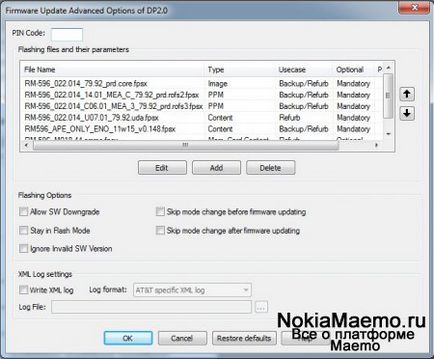
Puteți selecta o intrare din listă și faceți clic pe butonul «Editare», pentru a înlocui un fișier la altul.
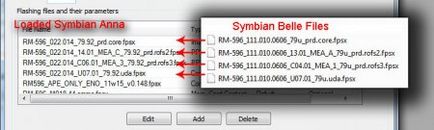
Faceți clic pe butonul cu trei puncte (indicat de săgeata roșie), și apoi selectați fișierul Symbian Belle, așa cum se arată în captura de ecran de mai sus. De exemplu, * .core.fpsx fi înlocuit cu * .core.fpsx de fișiere Symbian Belle. Repetați acest pas cu toate cele patru fișiere. E Am alte opțiuni.
Scoateți cele două intrări rămase.
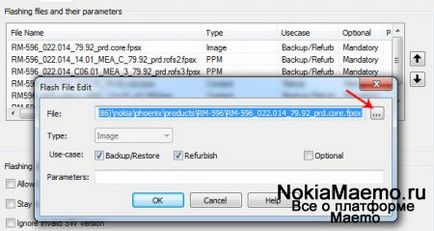
După înlocuirea fișierelor și șterge intrările inutile din listă trebuie să rămână doar patru firmware file Symbian Belle. A se vedea captura de ecran mai mic. Sravnitespoluchennymivamirezultatami.
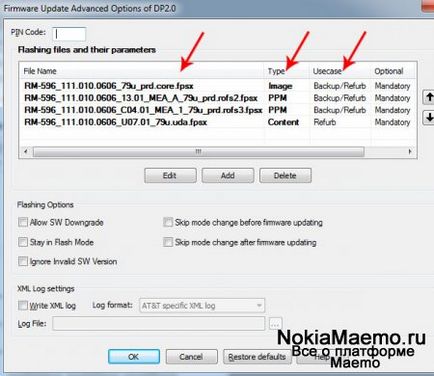
10. Apoi, faceți clic pe «OK».
Apoi, faceți clic pe «Refurbish» în «FirmwareUpdate» fereastră, așa cum se arată mai jos.
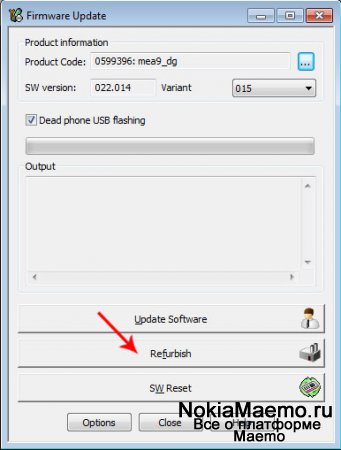
Va începe procesul de firmware-ului, și doar tu stai pe spate și să aștepte câteva minute, până la finalizarea procesului de firmware-ului.
Notă: următorul mesaj de eroare poate fi afișat după apăsarea pe butonul «renova».
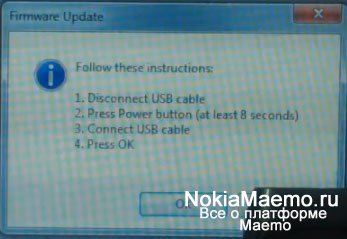
Poate fi necesar să repetați acest pas de mai multe ori, dacă nu o faci corect. Nu intrați în panică, dacă nu chiar primul, apoi a doua sau a treia oară trebuie să reușească toate.
Dacă primiți un mesaj de eroare, efectuați următoarele (explicația dată mai completă):
1. Deconectați cablul USB.
2. Asigurați-vă că aparatul este oprit.
3. În cazul în care aparatul este oprit, apăsați butonul de pornire (dispozitivul vibrează o singură dată) și țineți apăsat timp de 8 secunde sau un pic mai mult (dispozitivul vibrează încă o dată, de data aceasta de trei ori).
4. Re-conecta dispozitivul la USB.
5. Apăsați «OK».
Firmware ar trebui să continue, dacă ați făcut totul corect. Dacă nu, repetați pașii de mai sus 5 până când nu va funcționa (în cazul în care dispozitivul va continua să fie încărcat, firmware-ul nu va porni, și va trebui din nou să repetați acești 5 pași).